Win11系统还原错误代码0x80070005怎么办?错误代码0x80070005解决方法
[windows11] Win11系统还原错误代码0x80070005怎么办?错误代码0x80070005解决方法近期有用户在对电脑进行系统还原时失败了,出现了系统提示系统还原未成功完成。没有对计算机的系统文件和设置进行更改,并带有错误代码0x80070005,下面就和小编一起来看看有什么解决... 22-08-09
近期有用户在对电脑进行系统还原时失败了,出现了系统提示系统还原未成功完成。没有对计算机的系统文件和设置进行更改,并带有错误代码0x80070005。那么遇到这种问题应该怎么办呢?下面就和小编一起来看看有什么解决方法吧。
解决方法如下:
1、首先,按键盘上的【 win + x 】组合键,或右键点击任务栏上的【windows开始徽标】,在打开的右键菜单项中,选择【运行】;
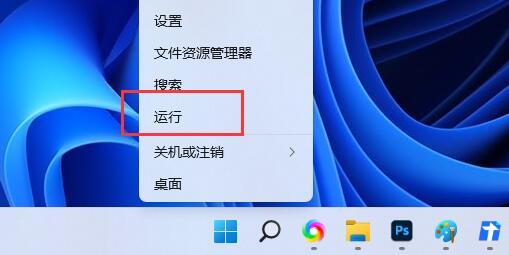
2、运行窗口,输入【services.msc】命令,按确定或回车,可以快速打开服务;
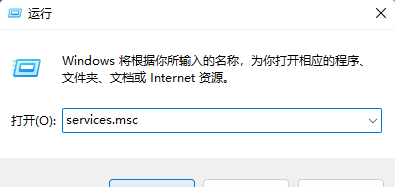
3、服务窗口,找到并双击打开【windows 备份】,然后在打开的windows 备份 的属性(本地计算机)窗口,将启动类型改为【自动】,再点击【确定】;
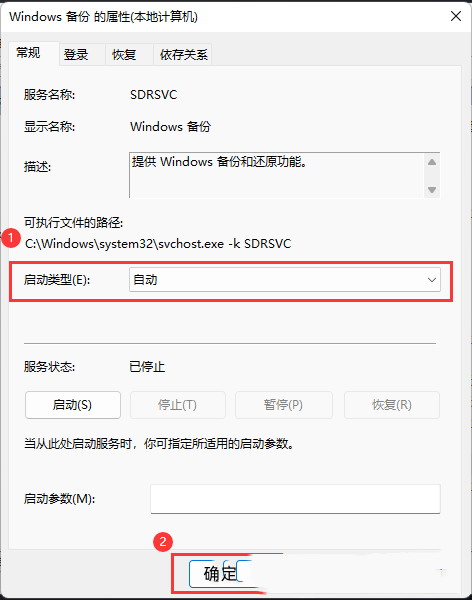
4、回到服务窗口,找到并右键点击【windows 备份】,在打开的菜单项中,选择【启动】;
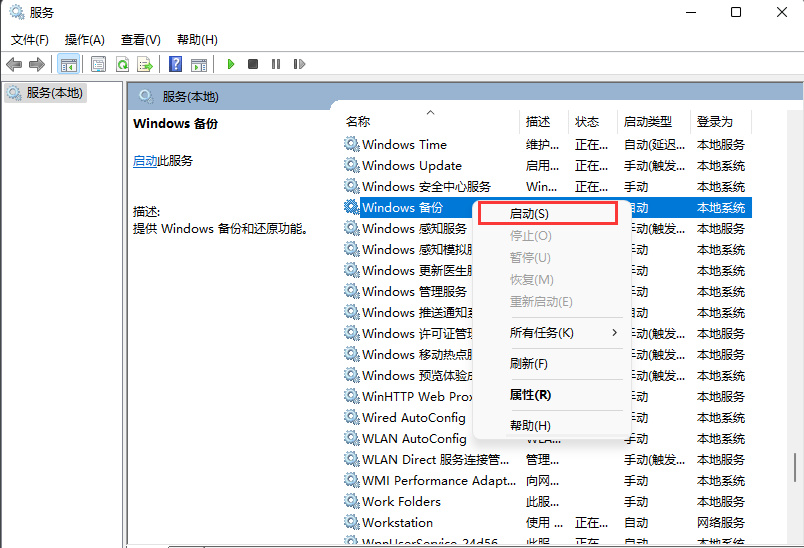
5、最后,还要将【microsoft software shadow copy provider】、【task scheduler】、【volume shadow copy】,这3个服务,启动类型设置为【自动】,并且【启动】服务。
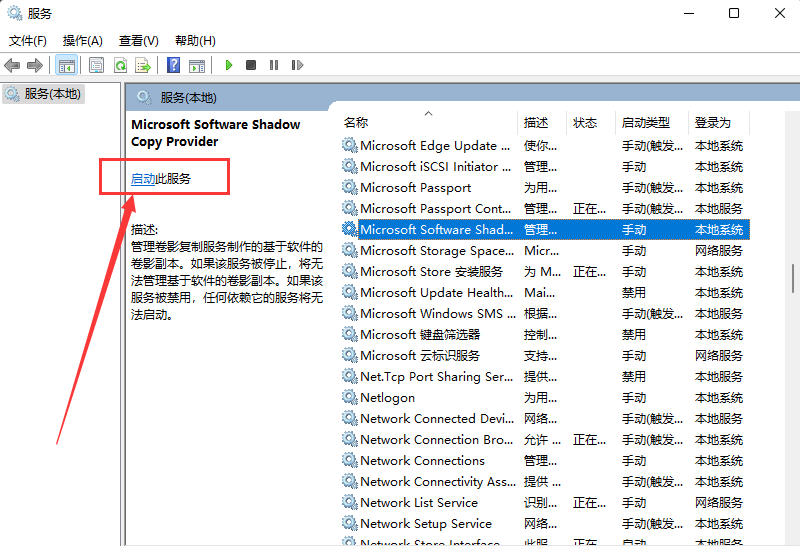

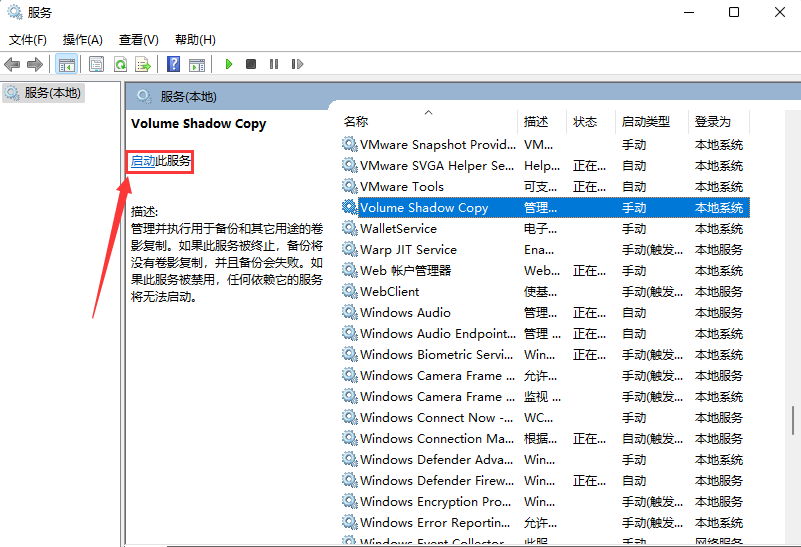
以上就是小编为大家带来的win11系统还原错误代码0x80070005的解决方法,希望对大家有所帮助,更多相关内容请继续关注代码网。
相关文章:
-
-
-
-
[windows10] win10端口被占用怎么解决?Win10端口被占用的解决方法这篇文章主要介绍了win10端口被占用怎么解决?Win10端口被占用的解决方法的相关资料,需要的…
-
[windows11] Win11电脑蓝屏怎么办?Win11电脑蓝屏开机或是无法开机的修复方法电脑蓝屏是最为常见的系统故障问题之一,今天小编为大家带来了开机以及无法开机的解决方法,…
-
[windows10] win10桌面图标被锁定怎么办 win10桌面图标不能拖动的方法win10系统是好多小伙伴使用最多的电脑系统,不过有诸多使用者在操作过程中或许会面临处理wi…
版权声明:本文内容由互联网用户贡献,该文观点仅代表作者本人。本站仅提供信息存储服务,不拥有所有权,不承担相关法律责任。
如发现本站有涉嫌抄袭侵权/违法违规的内容, 请发送邮件至 2386932994@qq.com 举报,一经查实将立刻删除。
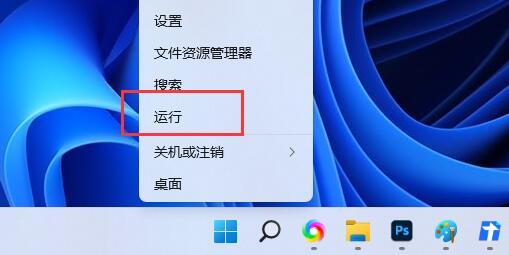
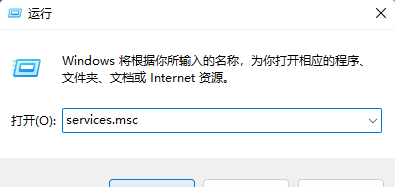
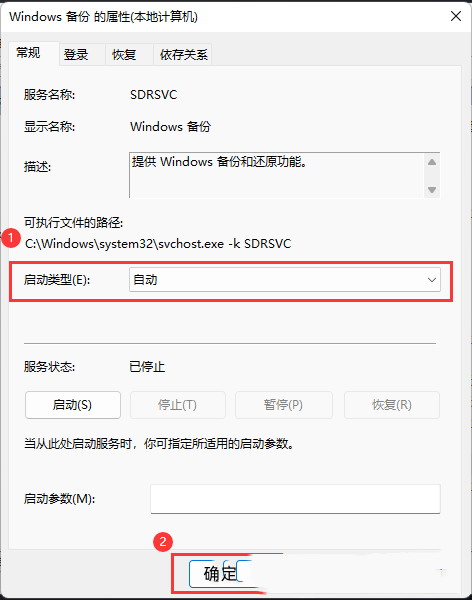
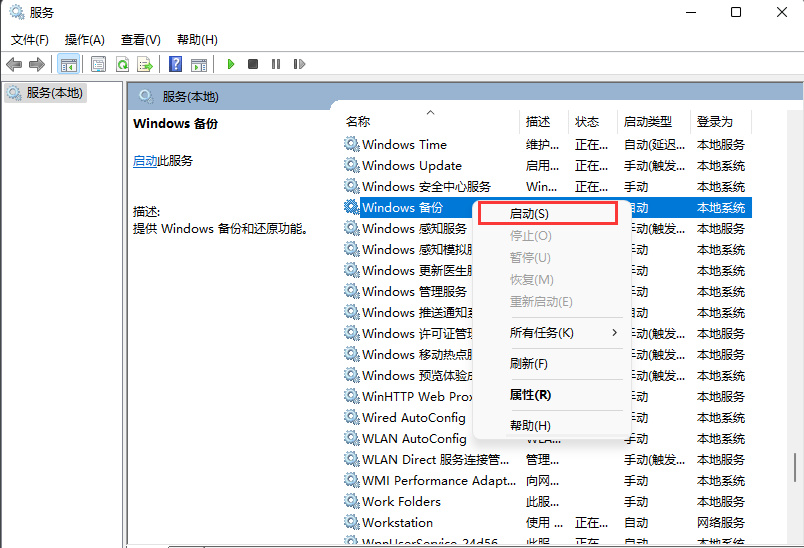
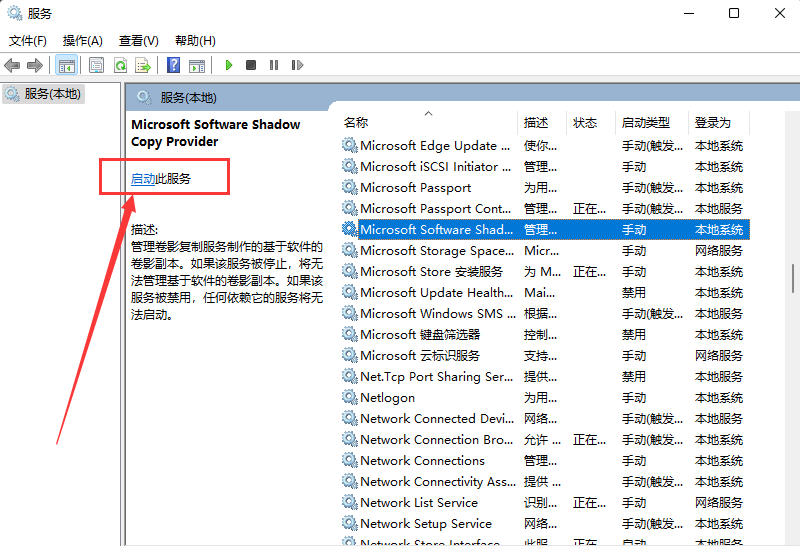

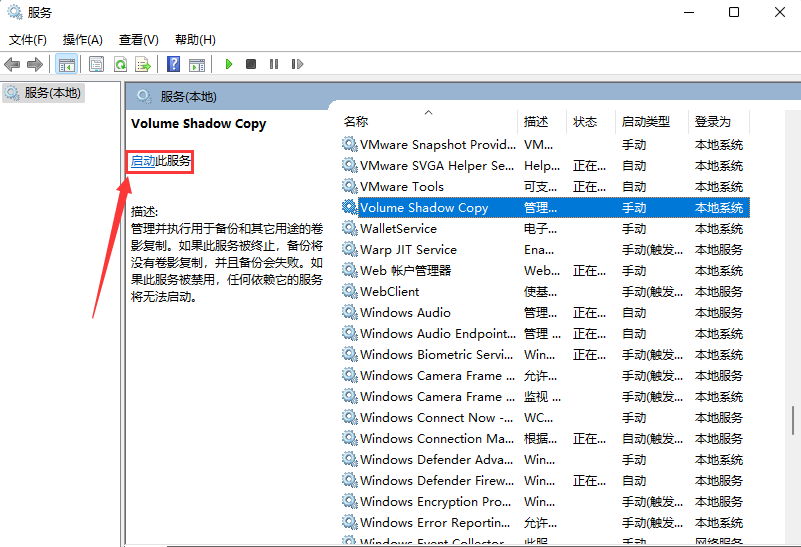




发表评论